VBA significa Visual Basic for Applications y es un lenguaje de programación que se utiliza para crear macros y automatizar tareas repetitivas. En este tutorial, te enseñaremos cómo utilizar VBA en Excel paso a paso.
Excel es una de las herramientas más utilizadas en el mundo empresarial y académico para el análisis de datos y la toma de decisiones. Sin embargo, muchas veces las funciones predeterminadas no son suficientes para abordar las necesidades específicas de un proyecto. Es aquí donde entra en juego VBA (Visual Basic for Applications), una herramienta de programación que permite personalizar y automatizar procesos en Excel.
¿Qué es VBA?
VBA es un lenguaje de programación que se utiliza para crear macros y automatizar tareas en Excel. Es una herramienta que permite a los usuarios crear funciones personalizadas para trabajar con datos y automatizar procesos que de otra manera serían tediosos o difíciles de realizar manualmente.
¿Por qué usar VBA en Excel?
El uso de VBA en Excel permite a los usuarios ahorrar tiempo y esfuerzo en la realización de tareas repetitivas y complejas. Además, VBA puede ayudar a simplificar y estandarizar los procesos de análisis de datos y a generar informes personalizados de manera eficiente.
Habilitar la pestaña de desarrollador
Lo primero que debes hacer es habilitar la pestaña de desarrollador en Excel. Para hacerlo, sigue estos pasos:
- Abre Excel y haz clic en «Archivo».
- Selecciona «Opciones».
- Selecciona «Personalizar cinta de opciones».
- En «Personalizar cinta de opciones», marca la casilla «Desarrollador».
- Haz clic en «Aceptar».
Una vez que hayas habilitado la pestaña de desarrollador, podrás acceder a todas las herramientas de programación de Excel.
Crear una macro
Para crear una macro en Excel, sigue estos pasos:
- Haz clic en la pestaña de «Desarrollador».
- Selecciona «Visual Basic».
- En la ventana de Visual Basic, selecciona «Insertar» y luego «Módulo».
- Escribe el código para la macro.
En el editor de VBA, puedes escribir el código para la macro. El código está escrito en lenguaje Visual Basic y puede ser tan simple o complejo como quieras. A continuación, se muestra un ejemplo de una macro simple que inserta la fecha actual en una celda:
Sub InsertarFecha()
ActiveCell.Value = Date
End Sub
Una vez que hayas escrito el código para la macro, guarda el módulo.
Ejecutar la macro
Para ejecutar la macro, haz lo siguiente:
- Selecciona la celda donde quieres que aparezca el resultado de la macro.
- Haz clic en la pestaña de «Desarrollador».
- Selecciona «Macros».
- Selecciona la macro que has creado y haz clic en «Ejecutar».
La macro se ejecutará y el resultado se mostrará en la celda que hayas seleccionado.
Personalizar la macro
Una de las principales ventajas de VBA es que puedes personalizar tus macros para que hagan exactamente lo que necesitas. Puedes agregar más líneas de código o modificar las existentes para obtener el resultado deseado.
Por ejemplo, si quieres que la macro inserte la fecha en una celda específica, puedes modificar el código de la siguiente manera:
Sub InsertarFecha()
Range("A1").Value = Date
End Sub
En este caso, la fecha se insertará en la celda A1.
Guardar la macro
Una vez que hayas personalizado la macro, asegúrate de guardarla para que puedas utilizarla en el futuro. Para guardar la macro, haz lo siguiente:
- Haz clic en la pestaña de «Desarrollador».
- Selecciona «Macros».
- Selecciona la macro que has creado y haz clic en «Editar».
- Haz clic en «Archivo» y luego selecciona «Guardar».
La macro se guardará en el archivo de Excel y podrás utilizarla siempre que la necesites.
Utilizar bucles y condicionales en VBA
Una de las características más útiles de VBA es la capacidad de utilizar bucles y condicionales para automatizar tareas repetitivas. Por ejemplo, si tienes una hoja de cálculo con muchos datos, puedes utilizar un bucle para realizar una tarea en cada fila. Si quieres que la macro realice una tarea sólo si se cumple una condición determinada, puedes utilizar una estructura condicional.
En VBA, existen varias estructuras de bucles y condicionales, incluyendo:
- La estructura «For»: se utiliza para ejecutar una tarea un número determinado de veces.
- La estructura «While»: se utiliza para ejecutar una tarea mientras se cumpla una condición determinada.
- La estructura «If»: se utiliza para ejecutar una tarea sólo si se cumple una condición determinada.
A continuación, se muestra un ejemplo de cómo utilizar un bucle For para sumar los valores de una columna:
Sub SumarColumna()
Dim celda As Range
Dim suma As Double
suma = 0
For Each celda In Range("A1:A10")
suma = suma + celda.Value
Next celda
Range("B1").Value = suma
End Sub
En este ejemplo, la macro recorre cada celda de la columna A y suma los valores. El resultado se muestra en la celda B1.
Utilizar variables en VBA
En VBA, puedes utilizar variables para almacenar valores que se utilizan en varias partes del código. Las variables pueden ser de diferentes tipos, como números, texto o fechas. Para utilizar una variable en VBA, primero debes declararla con el tipo de datos que deseas utilizar.
A continuación, se muestra un ejemplo de cómo utilizar una variable en VBA:
Sub SumarDosNumeros()
Dim numero1 As Double
Dim numero2 As Double
Dim suma As Double
numero1 = 10
numero2 = 20
suma = numero1 + numero2
Range("A1").Value = suma
End Sub
En este ejemplo, se declaran tres variables: numero1, numero2 y suma. Se asignan valores a las dos primeras variables y luego se suman para obtener la variable suma. El resultado se muestra en la celda A1.
Utilizar funciones en VBA
En VBA, puedes utilizar funciones predefinidas o crear tus propias funciones personalizadas. Las funciones son útiles para realizar cálculos complejos o para realizar tareas específicas. Para utilizar una función en VBA, debes escribir el nombre de la función y proporcionar los argumentos necesarios.
A continuación, se muestra un ejemplo de cómo utilizar la función «Left» en VBA para obtener los tres primeros caracteres de una cadena de texto:
Sub ObtenerTresCaracteres()
Dim texto As String
Dim resultado As String
texto = "Hola Mundo"
resultado = Left(texto, 3)
Range("A1").Value = resultado
End Sub
En este ejemplo, la función «Left» se utiliza para obtener los tres primeros caracteres de la cadena de texto «Hola Mundo». El resultado se muestra en la celda A1.
Depurar el código en VBA
Una parte importante de la programación en VBA es la capacidad de depurar el código. La depuración te ayuda a identificar y corregir errores en el código. En VBA, puedes utilizar el depurador para ejecutar el código paso a paso y ver cómo se ejecuta.
Para utilizar el depurador en VBA, sigue estos pasos:
- Abre el editor de VBA.
- Selecciona la macro que deseas depurar.
- Haz clic en el botón «Depurar» en la barra de herramientas.
- Selecciona «Ejecutar» para ejecutar la macro.
- Utiliza los botones «Siguiente» y «Ejecutar» para avanzar en el código paso a paso.
El depurador te permite identificar errores en el código y solucionarlos antes de ejecutar la macro.
Utilizar VBA en combinación con otras herramientas
Excel no es la única herramienta que puedes utilizar con VBA. Puedes utilizar VBA en combinación con otras herramientas, como Access o Word, para automatizar tareas y mejorar la eficiencia.
Por ejemplo, si tienes una base de datos en Access y una hoja de cálculo en Excel, puedes utilizar VBA para extraer datos de la base de datos y crear una tabla en Excel. También puedes utilizar VBA en Word para crear documentos personalizados a partir de plantillas.
La combinación de VBA con otras herramientas te permite realizar tareas complejas de manera más eficiente y con menos errores.
Eventos de VBA
En VBA, puedes utilizar eventos para hacer que una macro se ejecute automáticamente cuando ocurre un evento específico, como abrir o cerrar un libro, seleccionar una celda o cambiar el valor de una celda. Los eventos de VBA te permiten automatizar tareas y mejorar la eficiencia.
Objetos y propiedades de VBA
Los objetos y propiedades de VBA te permiten interactuar con diferentes partes de Excel, como las hojas de cálculo, las celdas y los gráficos. Puedes utilizar las propiedades de un objeto para obtener información sobre él o para cambiar su estado. Los objetos y propiedades de VBA te permiten personalizar y automatizar tareas en Excel.
Creación de formularios y cuadros de diálogo en VBA
En VBA, puedes crear formularios y cuadros de diálogo personalizados que permiten al usuario interactuar con la macro. Los formularios y cuadros de diálogo te permiten crear una interfaz de usuario personalizada y mejorar la usabilidad de la macro.
Trabajar con archivos de Excel en VBA
En VBA, puedes utilizar funciones para abrir, cerrar, guardar y modificar archivos de Excel. Puedes utilizar estas funciones para automatizar tareas de archivo, como la importación y exportación de datos, la creación de informes y la actualización de datos.
Hagamos un resúmen de todo
VBA (Visual Basic for Applications) es un lenguaje de programación que se utiliza para personalizar y automatizar tareas en Excel. Con VBA, puedes crear macros que realizan tareas repetitivas y complejas en Excel, lo que te permite ahorrar tiempo y mejorar la eficiencia en el trabajo.
Uno de los beneficios de VBA es que te permite programar macros personalizadas para realizar tareas específicas en Excel. Esto significa que puedes crear macros que se adapten a tus necesidades, en lugar de depender de las funciones predeterminadas de Excel. Las macros personalizadas son especialmente útiles para tareas repetitivas que requieren muchas acciones manuales, como la entrada de datos, la limpieza de datos y la creación de informes.
Otro beneficio de VBA es que te permite crear macros que interactúan con otros programas de Microsoft Office, como Word y PowerPoint. Esto significa que puedes utilizar VBA para automatizar tareas en varios programas de Office, lo que te permite ahorrar aún más tiempo y mejorar la eficiencia.
Aunque VBA puede parecer intimidante al principio, hay muchos recursos disponibles en línea para ayudarte a aprender y utilizar VBA. Hay tutoriales, ejemplos y foros de discusión que pueden ayudarte a aprender los conceptos básicos de VBA, así como a resolver problemas específicos que puedas encontrar al programar tus macros.
Además, hay muchas comunidades en línea de programadores de VBA que comparten sus conocimientos y experiencia, lo que puede ser una excelente manera de aprender y mejorar tus habilidades en VBA. También hay libros y cursos en línea disponibles que pueden ayudarte a profundizar en los aspectos más avanzados de VBA.
No te pierdas los últimos artículos:

Web Scraping con Python y BeautifulSoup para Principiantes

Curso de Python Básico Gratis
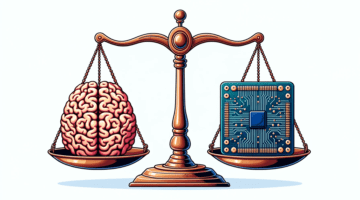
Sistemas Expertos: ¿Qué son y para qué sirven?

La Historia de la Inteligencia Artificial contada en Años

